Kako provjeriti mikrofon na računalu
 Mikrofon je jedan od najvažnijih dodataka za moderno računalo. Uz njegovu pomoć dobivamo priliku da uvijek budemo u kontaktu s rodbinom, čak i dok smo na znatnoj udaljenosti od njih. Postoji velik broj aplikacija i programa koji mogu zahtijevati mikrofon za korištenje. Zbog toga je toliko važno kupiti visokokvalitetni uređaj i pravilno ga konfigurirati.
Mikrofon je jedan od najvažnijih dodataka za moderno računalo. Uz njegovu pomoć dobivamo priliku da uvijek budemo u kontaktu s rodbinom, čak i dok smo na znatnoj udaljenosti od njih. Postoji velik broj aplikacija i programa koji mogu zahtijevati mikrofon za korištenje. Zbog toga je toliko važno kupiti visokokvalitetni uređaj i pravilno ga konfigurirati.
Kako prilagoditi postavke za komunikaciju i što trebate učiniti nakon spajanja mikrofona? Koje poteškoće mogu nastati tijekom procesa?
Sadržaj članka
Prvi koraci nakon spajanja mikrofona
Prvo, pogledajmo što prvo morate učiniti nakon što prvi put spojite novi mikrofon na svoje računalo ili prijenosno računalo. Postupak postavljanja ne oduzima puno vremena i ne zahtijeva posebne vještine, tako da se svaki sigurni korisnik računala može nositi s njim.
Važno je da shvatite je li veza ispravno napravljena i radi li mikrofon. Kako to možete provjeriti?
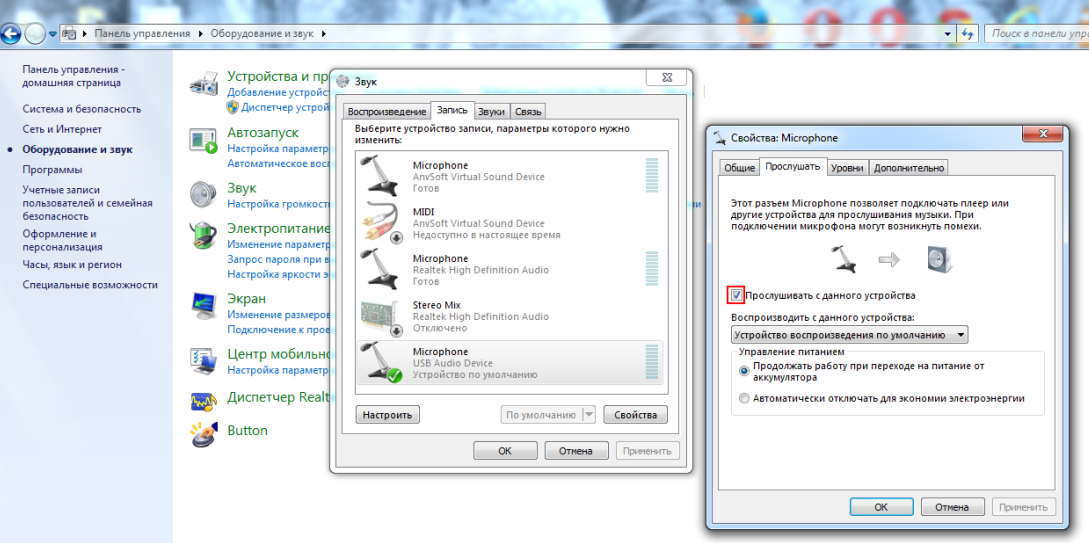
Prvi korak je provjeriti je li uređaj vidljiv na vašem računalu. Da biste to učinili, idite na "Upravljačku ploču" i odaberite "Hardver i zvuk". Odaberite "Zvuk", a zatim "Snimanje".Nakon toga, vidjet ćete popis dostupnih uređaja koje prikazuje računalo. Pronađite mikrofon u njemu i provjerite postoji li zelena kvačica pokraj naziva modela. Ako je dostupan, tada možete sigurno početi koristiti uređaj.
Također možete vidjeti pojedinosti o dodatnoj opremi. Ako nisu dostupni, mikrofon ili nije povezan ili ga sustav iz nekog razloga još ne vidi.
Provjera jesu li mikrofon i računalni softver ispravno konfigurirani
Da biste pronašli uzrok kvara, morate provesti dijagnostiku kako biste utvrdili postoje li problemi u samom računalnom sustavu.
Na taj način možete saznati koji uređaj ne radi. Da biste to učinili, ponovno idite na upravljačku ploču i odaberite Hardver i zvuk. Kliknite gumb "Snimi" koji se pojavi.
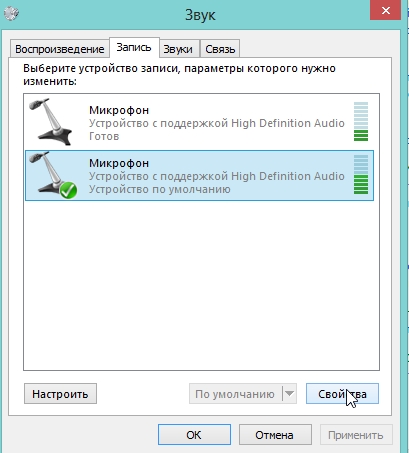
Vidjet ćete ljestvicu vibracija zvučnih valova. To će vam pomoći da shvatite radi li mikrofon. Ako nema problema s njegovim radom, tada će se na ljestvici odraziti zeleni pravokutnici - dokaz utjecaja zvuka na uređaj.
Zatim možete otići na "Svojstva" i poslušati sve dolazne signale, a zatim potvrditi okvir "Primijeni". Ako se u ovom slučaju zvuk ne pojavi, razlog vjerojatno leži u kvaru računalnog sustava.
VAŽNO! Prije kupnje mikrofona, svakako se posavjetujte s prodavačem o njegovoj kompatibilnosti s vašim uređajem. Ako se to ne učini, novac se može potrošiti uzalud jer uređaj neće raditi. Ovaj se problem može riješiti samo kupnjom novog mikrofona.
Postavljanje upravljačkog programa
Za ispravan rad mikrofona na računalu mora biti instaliran odgovarajući driver i omogućeno njegovo stalno ažuriranje.
Ako je internet dostupan, najnovija verzija dodatka automatski će se preuzeti na uređaj bez vaše intervencije.
Ako na jedinici nema upravljačkog programa, morate ga instalirati. Da biste to učinili, idite na web mjesto proizvođača vašeg modela računala i tamo pronađite poveznice na sve najvažnije upravljačke programe.
VAŽNO! Događa se da uređaj ima zvučnu karticu drugog proizvođača. U ovom slučaju, važno je znati o dostupnosti ovog dijela i preuzeti upravljački program koji je prikladan posebno za zvučnu karticu.
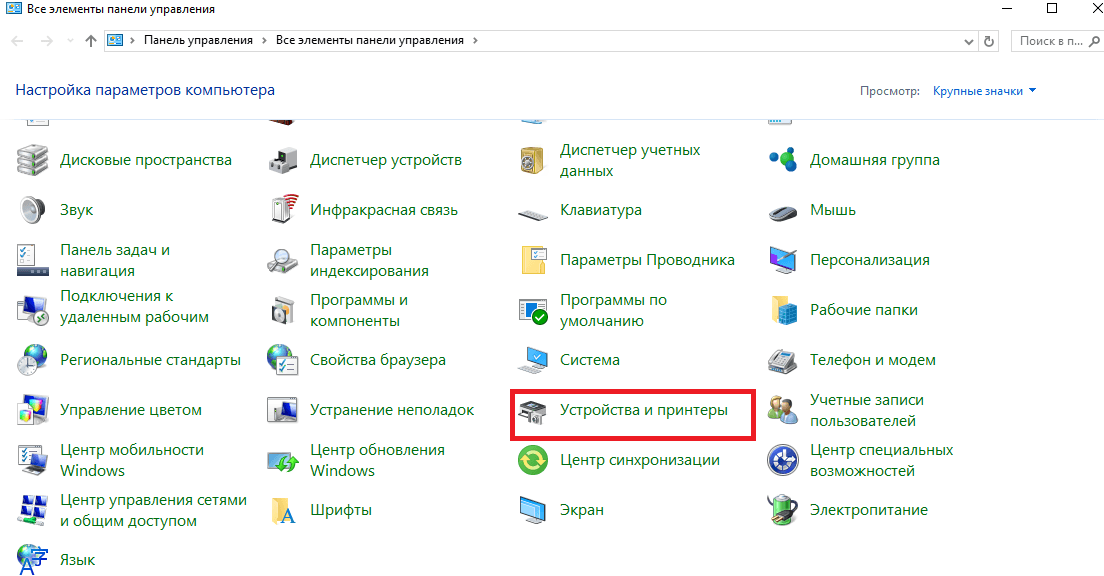
Nakon instalacije, sve što trebate učiniti je otići na “Upravljačka ploča” -> “Uređaji i pisači”. Odaberite mikrofon na popisu koji se pojavi i kliknite gumb "Ažuriraj upravljački program". Nakon završetka postupka, rad dodatne opreme bit će u potpunosti vraćen.
Ovjera snimanjem
Postoji još jedan način provjere mikrofona - pomoću snimanja. Ovo nije najjednostavnija metoda, ali je usprkos tome prilično popularna i razlikuje se od drugih više po velikoj količini vremena utrošenog na svladavanje nego po samoj složenosti postupka.

Idite na izbornik svih programa. U kartici "Standard" pronaći ćete program "Snimač zvuka", koji je prema zadanim postavkama dostupan na svakom računalu s operativnim sustavom Windows. Pritisnite "Start" ili neki drugi sličan gumb za početak snimanja i izgovorite nekoliko rečenica različitom glasnoćom i na različitim udaljenostima od mikrofona.
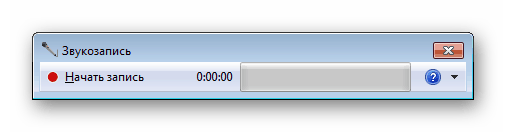
Zatim spremite snimku i poslušajte. Na taj način možete identificirati problematične aspekte rada uređaja.
Drugi načini da provjerite radi li vaš mikrofon na računalu
Ako su vam se sve gore navedene metode činile predugim ili kompliciranim, možete koristiti razne online usluge koje se u velikim količinama nude na Internetu.
Uz njihovu pomoć lako je provjeriti kvalitetu mikrofona, a da ništa sami ne podešavate.
Sličnu priliku pružaju usluge Webcam Mix Test, Online Microphone i druge. Svaki od njih ima jednostavno i intuitivno sučelje koje će provjeru učiniti brzom i pouzdanom.
Sada znate kako možete samostalno provjeriti kvalitetu rada tako važnog pribora za računalo kao što je mikrofon. Provjerom ćete znati je li sve u redu i moći ćete pronaći i zatim riješiti problem ako nešto nije u redu.





